Das Problem
Just nach einem Windows-10-Update zeigten zwei Rechner ein seltsames Verhalten. Direkt nach dem Start eines Medistar-Tasks wurden im 1-2-Minuten-Abstand automatisch durch Windows Datenbank-Minidumps geschrieben. Inhaltlich gaben diese nicht viel her, bisweilen waren selbige auch leere Dateien (0kb). Ein Verschieben in den Papierkorb war dabei nur bedingt hilfreich, wurden doch rasch neue Dateien auf den Desktop geschrieben. Mehrere hundert Dateien sammelten sich so im Rahmen der Nachmittagssprechstunde an.
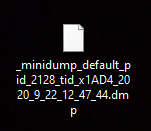
Die Lösung
Nach einem unauffälligen Viruscheck und einer Rücksprache mit der kompetent agierenden Hotline war das Problem rasch umrissen – tatsächlich gibt es hier ein Schnittstellenproblem zwischen Windows-10 und Medistar (genauer gesagt a.e. der Oracle-Datenbank).
Der Fehler wird sicher in einem der kommenden Updates behoben. Bis dahin müssen wir Windows/Medistar aber erstmal die Angewohnheit, Minidumps zu produzieren austreiben (Medistar läuft allzeit stabil – ein echter Fehler kann also kaum vorliegen)Aufsuchen der betroffenen Einstellungsdatei:
1. Aufsuchen der betroffenen Einstellungsdatei:
Aufrufen des Serverpfades (unser Server heißt „medistar“ ) \medistar\D%\medistar\inst. Hier nun aufsuchen der Datei „m42t_crashdump.ini“. Diese Datei öffnen, das sollte dann so aussehen:
2. Änderung der Einstellungsdatei:
Nun unter allen 18 Abschnitten den Eintrag „dump=true“ in „dump=false“ ändern, Datei dann speichern:
Ggf. danach auch noch auf gleiche Weise die Datei hintergrundtask_crashdump.ini ändern und speichern.
3. Taskneustart:
Tasks neu starten, dann hat der Spuk ein Ende. Zuletzt natürlich manuelle die Dump-Dateien vom Desktop löschen!

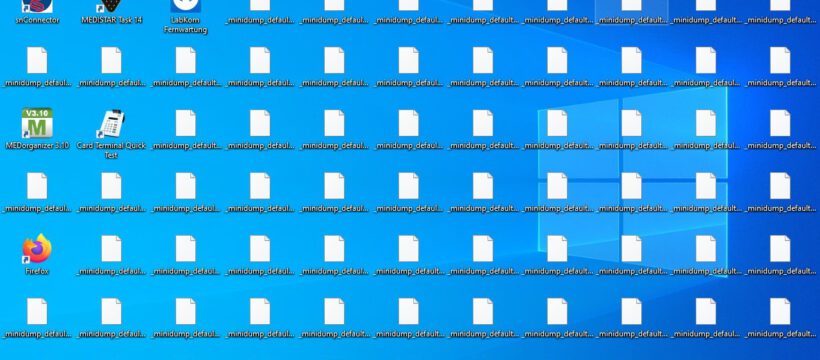


Hallo Hr. Dr. Köber,
geht am schnellsten über die Bearbeitung im Editor,
Ersetzen, Suchen nach: dump=true, Ersetzen durch: dump=false, Alle Ersetzen
Ggf. den Schreibschutz für diese Datei einschalten, um ein Rücksetzen zu verhindern.
Grüße
Falk Lauterbach
Adv. L2 Plus Supp. Prof. HW Supp. MSH